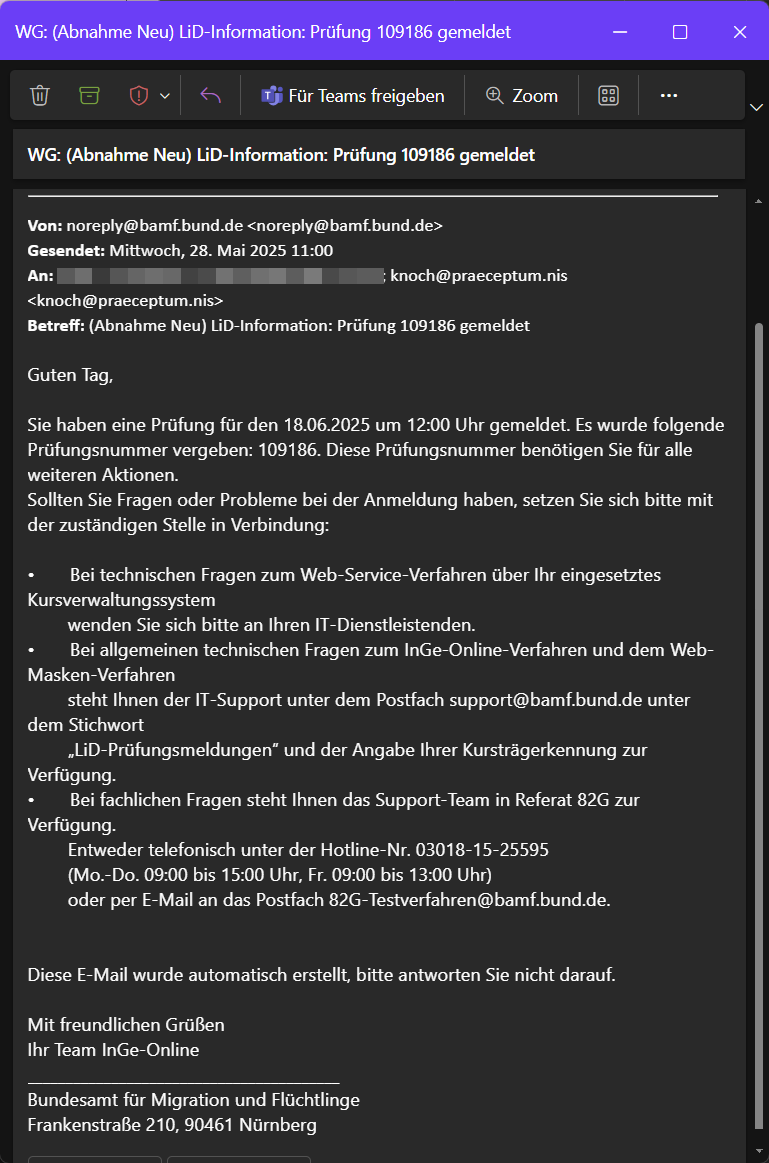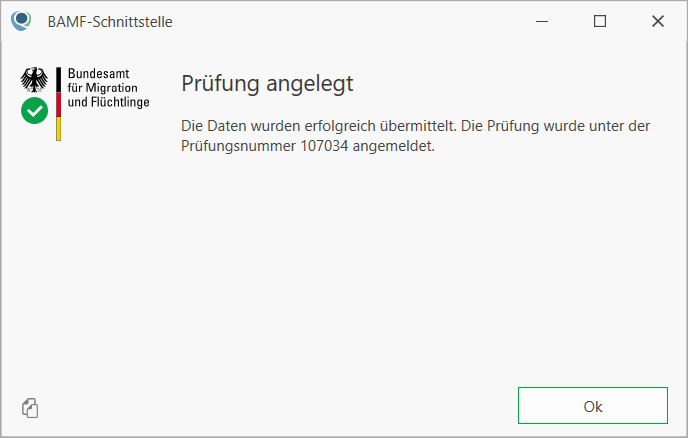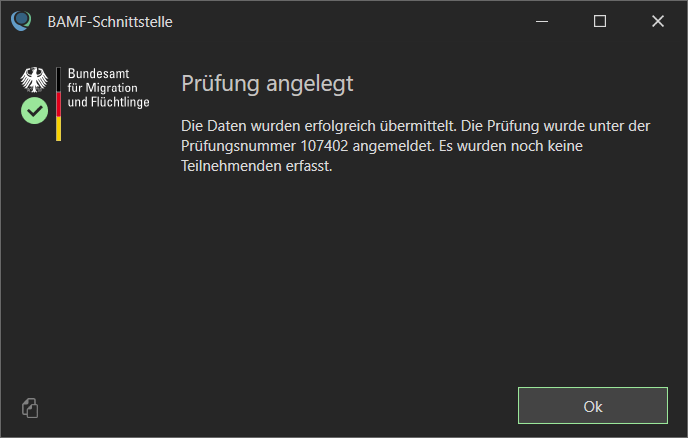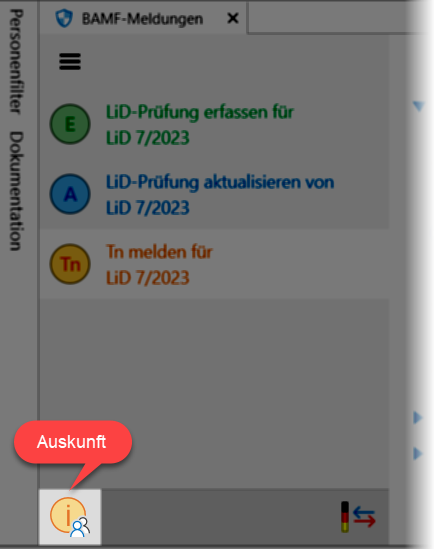BAMF: LiD-Prüfung
Dieser Testfall behandelt die Standardschritte zum Erfassen, Aktualisieren und die Tn![]() Teilnehmende an einer Bildungsmaßnahme; auch: Teilnahme.-Meldung von LiD-Prüfungen, die in einzelnen Fallkonstellationen beschrieben sind.
Teilnehmende an einer Bildungsmaßnahme; auch: Teilnahme.-Meldung von LiD-Prüfungen, die in einzelnen Fallkonstellationen beschrieben sind.
Fallkonstellation A
Diese Fallkonstellation behandelt die erstmalige Erfassung einer LiD-Prüfung.
- Legen Sie einen Auftrag des Typs "LiD-Test" an mit den Daten gemäß Testfallheft.
- Erfassen Sie zusätzliche Daten zur Prüfung in der Unterseite Merkmale.
- Erfassen Sie die LiD-Prüfung.
Erwartetes Ergebnis: Die LiD-Prüfung kann erfasst werden.
- Erstellen Sie einen Screenshot von der Hinweismeldung und fügen Sie diesen im Testfallheft ein unter "Anlage 1 - Screenshots zu den Rückmeldungen".
- Dokumentieren Sie anschließend unter "Anlage 2 - Gesamtdokumentation", dass das Ergebnis wie erwartet war.
Fallkonstellation B
Diese Fallkonstellation behandelt die Meldung der Tn.
- Legen Sie die Test-Tn aus dem Datenpaket über die Tn-Liste des Auftrags ein (wie bei der Kursbeginnmeldung)
- Bei einem Test-Tn soll das Geburtsdatum geändert werden. Navigieren Sie deshalb zum Programmbereich
- Ändern Sie das Geburtsdatum des Tn, sodass es nicht dem Datum im Datenpaket entspricht.
- Melden Sie die Test-Tn
Erwartetes Ergebnis: Für den Test-Tn a) ist die Meldung erfolgreich; für die Test-Tn b) und c) erhalten Sie Fehlermeldungen mit Begründung.
- Erstellen Sie einen Screenshots von jeder Hinweismeldung und fügen Sie diesen im Testfallheft ein unter "Anlage 1 - Screenshots zu den Rückmeldungen".
- Dokumentieren Sie anschließend unter "Anlage 2 - Gesamtdokumentation", dass das Ergebnis wie erwartet war.
Fallkonstellation C
In dieser Fallkonstellation soll das Geburtsdatum des Test-Tn, dessen Geburtsdatum wir zuvor geändert haben, wieder korrigiert werden.
- Wählen Sie den betroffenen Test-Tn im Personenfilter aus und navigieren Sie zum Programmbereich
- Korrigieren Sie das Geburtsdatum, sodass es wieder dem Datum aus dem Datenpaket entspricht.
- Melden Sie die Test-Tn.
Erwartetes Ergebnis: Für den Test-Tn c) ist die Meldung erfolgreich. Sie erhalten nur noch eine Fehlermeldung zum Tn b).
- Erstellen Sie einen Screenshot von der Hinweismeldung und fügen Sie diesen im Testfallheft ein unter "Anlage 1 - Screenshots zu den Rückmeldungen".
- Dokumentieren Sie anschließend unter "Anlage 2 - Gesamtdokumentation", dass das Ergebnis wie erwartet war.
Fallkonstellation D
Für diese Fallkonstellation soll eine weitere Person gemeldet werden, genauer gesagt ein sog. "Selbstzahler".
- Legen Sie einen neuen Tn an und buchen Sie ihn in den Auftrag der LiD-Prüfung ein. Achten Sie darauf, dass bei diesem Tn kein Kostenträger angegeben wird.
Beachten Sie bei der Wahl des Namens auf den Hinweis im Testfallheft, dass dieser potentiell noch nicht im System des BAMF
 Bundesamt für Migration und Flüchtlinge vorhanden sein könnte.
Bundesamt für Migration und Flüchtlinge vorhanden sein könnte. - Melden Sie den neuen Tn (Selbstzahler).
Erwartetes Ergebnis: Die Meldung des neuen Tn ist erfolgreich und Sie erhalten eine Fehlermeldung bezüglich Tn b).
- Erstellen Sie einen Screenshot von der Hinweismeldung und fügen Sie diesen im Testfallheft ein unter "Anlage 1 - Screenshots zu den Rückmeldungen".
- Dokumentieren Sie anschließend unter "Anlage 2 - Gesamtdokumentation", dass das Ergebnis wie erwartet war.
Fallkonstellation E
In dieser Fallkonstellation soll sich die Raumnummer ändern, da der ursprüngliche Raum nicht mehr existiert.
- Navigieren Sie zur Unterseite
- Ändern Sie die Raumnummer unter dem gleichnamigen Datenfeld.
- Aktualisieren Sie die LiD-Prüfung.
Erwartetes Ergebnis: Die Aktualisierung ist erfolgreich.
- Erstellen Sie einen Screenshot von der Hinweismeldung und fügen Sie diesen im Testfallheft ein unter "Anlage 1 - Screenshots zu den Rückmeldungen".
- Dokumentieren Sie anschließend unter "Anlage 2 - Gesamtdokumentation", dass das Ergebnis wie erwartet war.
Fallkonstellation F
In dieser Fallkonstellation soll eine Auskunft zur LiD-Prüfung aufgerufen werden. Eine Auskunft zur LiD-Prüfung können Sie im selben Programmbereich aufrufen, in der Sie die Erfassung, Aktualisierung und Tn-Meldung durchführen:
In der unteren linken Ecke des Programmbereichs befindet sich die Schaltfläche zum Einholen einer Auskunft bezüglich des aktuellen Auftrags. Wenn Sie darauf klicken werden nach einer kurzen Bearbeitungszeit die Daten angezeigt, die auch an das BAMF übermittelt wurden.
Erwartetes Ergebnis: Die Auskunft kann eingeholt werden.
- Erstellen Sie einen Screenshot der Daten der Auskunft und fügen Sie diesen im Testfallheft ein unter "Anlage 1 - Screenshots zu den Rückmeldungen".
- Dokumentieren Sie anschließend unter "Anlage 2 - Gesamtdokumentation", dass das Ergebnis wie erwartet war.
Dieser Testfall behandelt die Erfassung und Stornierung einer LiD-Prüfung. Hierzu müssen Sie einen neuen Auftrag des Typs "LiD-Test" anlegen und die Zusatzdaten in der Unterseite "Merkmale" hinterlegen.
Geben Sie für diesen Testfall eine E-Mail-Adresse an, über die Sie Nachrichten erhalten können, da zum Fortsetzen des Tests der Erhalt einer bestimmten E-Mail notwendig ist. Gleichzeitig wird auch die E-Mail-Adresse herangezogen, die Sie für ihren BAMF-Zugang verwenden.
Fallkonstellation A
Erfassen Sie die LiD-Prüfung gemäß den Daten im Testfallheft.
Erwartetes Ergebnis: Die Erfassung der LiD-Prfüfung ist erfolgreich. Zudem erhalten Sie für bezüglich dieser LiD-Prüfung eine E-Mail; überprüfen Sie ggfs. auch Ihren Spam-Ordner.
- Erstellen Sie Screenshots von der erfolgreichen Erfassung sowie der erhaltenen E-Mail und fügen Sie diese im Testfallheft ein unter "Anlage 1 - Screenshots zu den Rückmeldungen".
- Dokumentieren Sie anschließend unter "Anlage 2 - Gesamtdokumentation", dass das Ergebnis wie erwartet war.
Fallkonstellation B
Fahren Sie erst mit dieser Fallkonstellation fort, wenn Sie die E-Mail aus Fallkonstellation A erhalten haben und einen Tag gewartet haben.
Diese Fallkonstellation behandelt das Stornieren einer erfassten LiD-Prüfung.
Erwartetes Ergebnis: Das Stornieren ist erfolgreich.
- Erstellen Sie einen Screenshot von der Hinweismeldung und fügen Sie diesen im Testfallheft ein unter "Anlage 1 - Screenshots zu den Rückmeldungen".
- Dokumentieren Sie anschließend unter "Anlage 2 - Gesamtdokumentation", dass das Ergebnis wie erwartet war.
Fallkonstellation C
In dieser Fallkonstellation sollen Sie wieder eine Auskunft für den Auftrag einholen.
Erwartetes Ergebnis: Die Auskunft kann nicht eingeholt werden, da die Prüfung storniert wurde.
- Erstellen Sie einen Screenshot von der Hinweismeldung und fügen Sie diesen im Testfallheft ein unter "Anlage 1 - Screenshots zu den Rückmeldungen".
- Dokumentieren Sie anschließend unter "Anlage 2 - Gesamtdokumentation", dass das Ergebnis wie erwartet war.
Seit einem Update![]() Die turnusmäßige Aktualisierung einer Software/App behebt meist Fehler bzw. Probleme und führt manchmal Neuerungen ein., können Sie den Einbürgerungstest LiD in Qualli.life über die InGe
Die turnusmäßige Aktualisierung einer Software/App behebt meist Fehler bzw. Probleme und führt manchmal Neuerungen ein., können Sie den Einbürgerungstest LiD in Qualli.life über die InGe![]() Integrationsgeschäftsdatei-Online
(ein Verfahren zum Datenaustausch zwischen dem Bundesamt für Migration und Flüchtlinge und Trägern von Integrationskursen)-Online anmelden. Dazu wurde der neue Auftragstyp "LiD-Test" eingeführt, der vor jeder Übermittlung angelegt werden muss (Auftragstyp "LiD-Test" anlegen).
Integrationsgeschäftsdatei-Online
(ein Verfahren zum Datenaustausch zwischen dem Bundesamt für Migration und Flüchtlinge und Trägern von Integrationskursen)-Online anmelden. Dazu wurde der neue Auftragstyp "LiD-Test" eingeführt, der vor jeder Übermittlung angelegt werden muss (Auftragstyp "LiD-Test" anlegen).
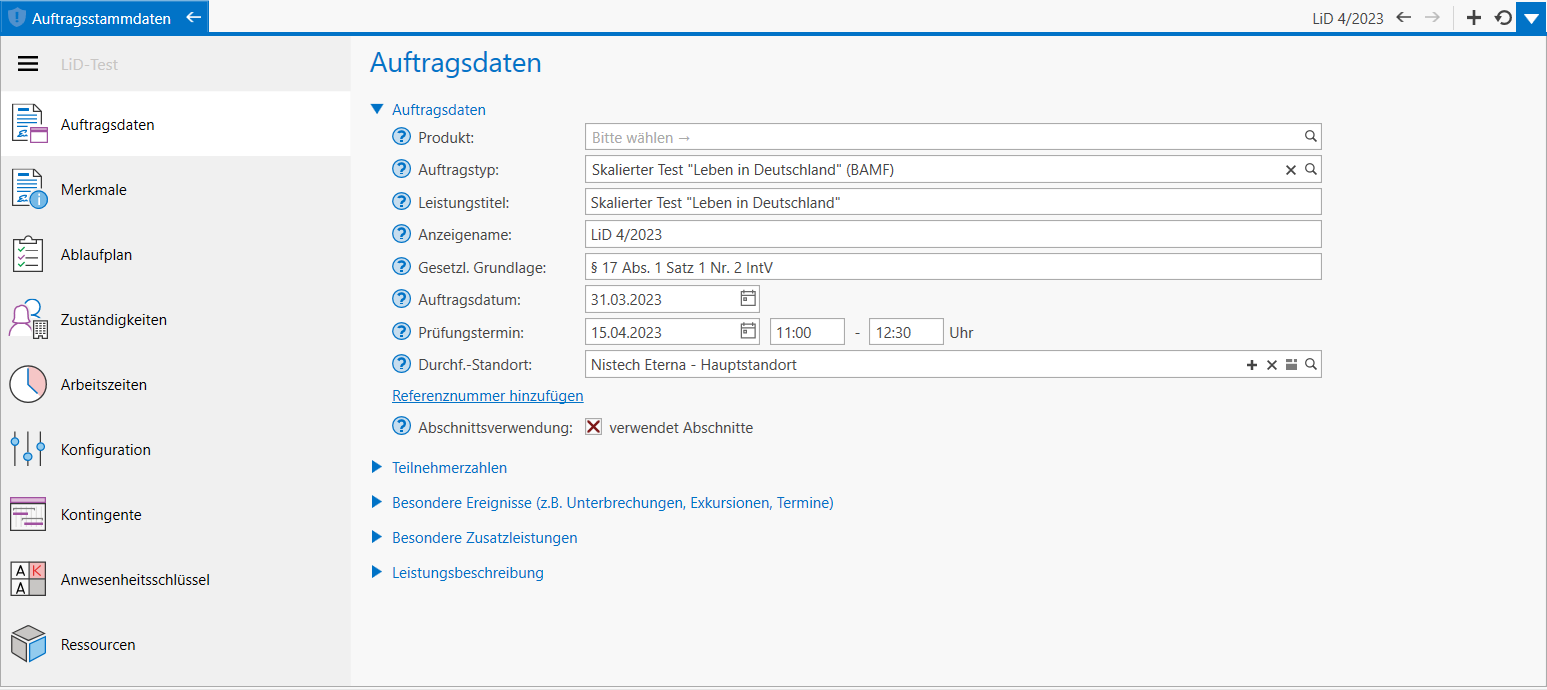
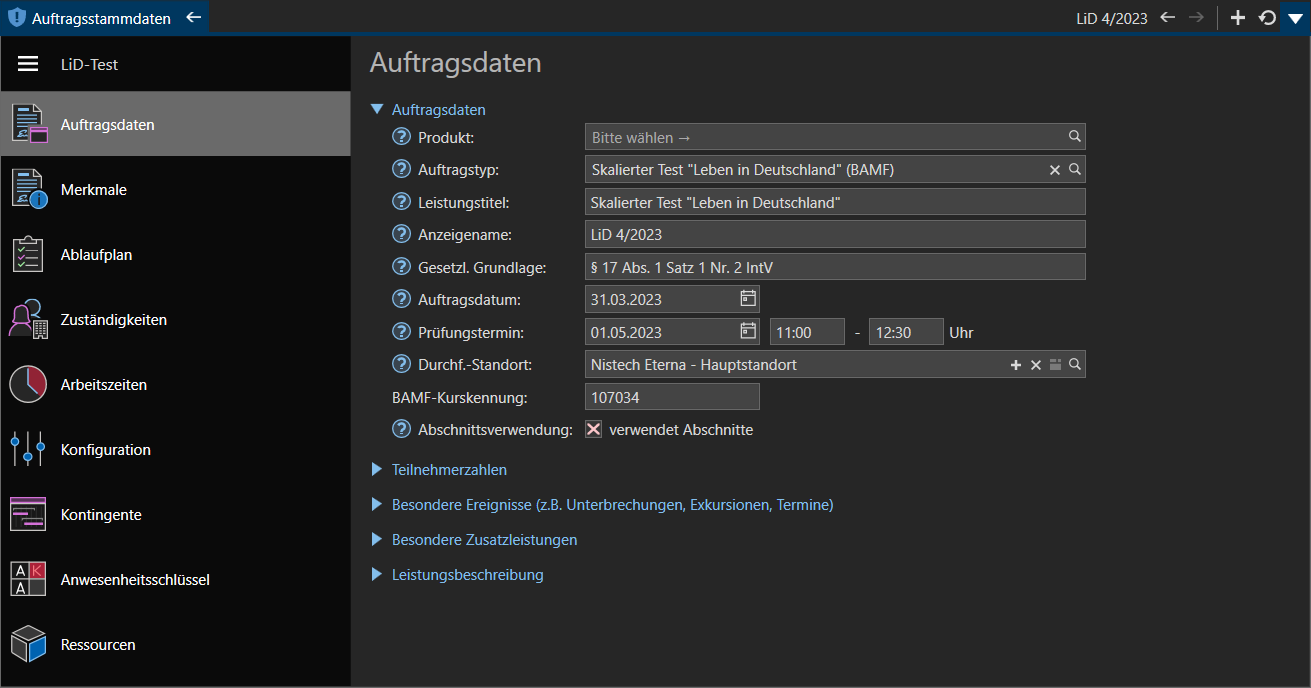
Bevor Sie eine Prüfung melden, müssen in der Unterseite "Merkmale" zusätzliche Daten eingegeben werden.
Um die Prüfung zu melden, navigieren Sie zu
Die Unterseiten repräsentieren dabei die Reihenfolge der Meldungen:
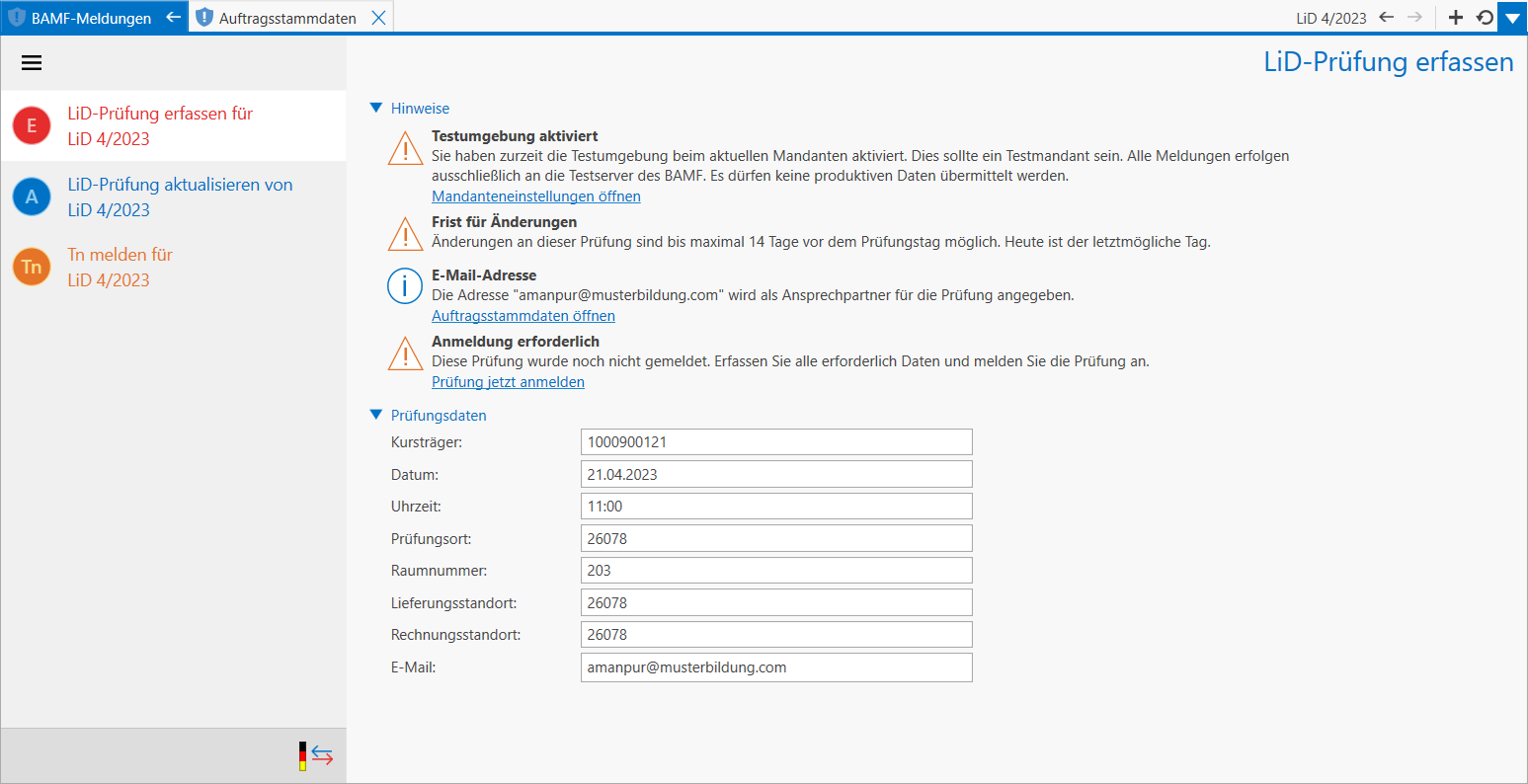
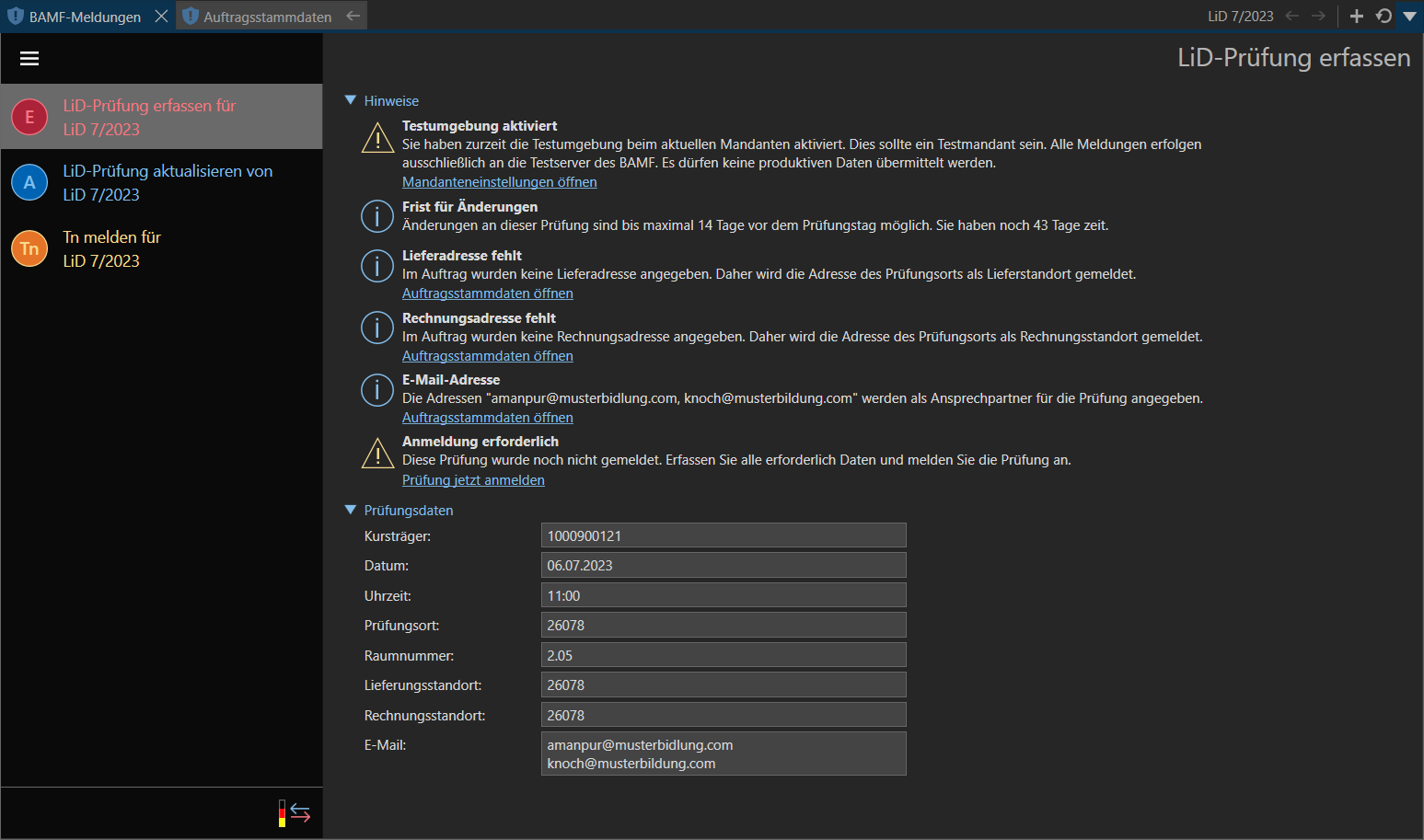
- LiD-Prüfung erfassen: Hier werden vor allem die Prüfungsdaten, Raumnummer sowie die E-Mail-Adresse des Ansprechpartners der Prüfung erfasst. Unter dem Dropdown "Hinweise" wird insbesondere auf fehlende Daten und die Frist hingewiesen. Die Links navigieren Sie zum entsprechenden Programmbereich, um diese nachtragen zu können. Sobald die LiD-Prüfung erfasst wurde, erhalten Sie eine Prüfkennung.
Um die LiD-Prüfung schließlich zu erfassen, klicken Sie auf den Link "Prüfung jetzt anmelden".


Bei einer erfolgreichen Erfassung, erhalten Sie eine BAMF-Meldung mit Prüfungsnummer, die automatisch als Referenznummer in den Auftragsstammdaten eingefügt wird:
- Aktualisieren: Die Aktualisierung kann erst gestartet werden, wenn zuvor die LiD-Prüfung erfasst wurde. Falls die Prüfung anderweitig erfasst wurde, können Sie die Prüfungskennung in den Auftragsstammdaten hinterlegen. Anhand der hinterlegten Prüfungskennung, kann eine Aktualisierung erfolgen. Verwenden Sie dieses Untermenü, um die LiD-Prüfung zu aktualisieren, wenn sich Daten geändert haben sollten.
Um die Prüfung zu aktualisieren, klicken Sie auf den Link "Prüfung jetzt aktualisieren".


- Tn für die LiD-Prüfung melden: Dieses Untermenü enthält Hinweise und zwei Tn-Listen (gefördert oder selbstzahlend), die die eingebuchten Tn anzeigen. Bei geförderten Tn ist das BAMF als Kostenträger im Teilnahmeverlauf hinterlegt; Selbstzahler haben keine hinterlegten Kostenträger. Um die Prüfung mitsamt der Tn anzumelden, klicken Sie auf den Link "Tn jetzt anmelden". Sie werden ggfs. BAMF-Meldungen erhalten, die auf Fehler bei der Meldung hinweisen.
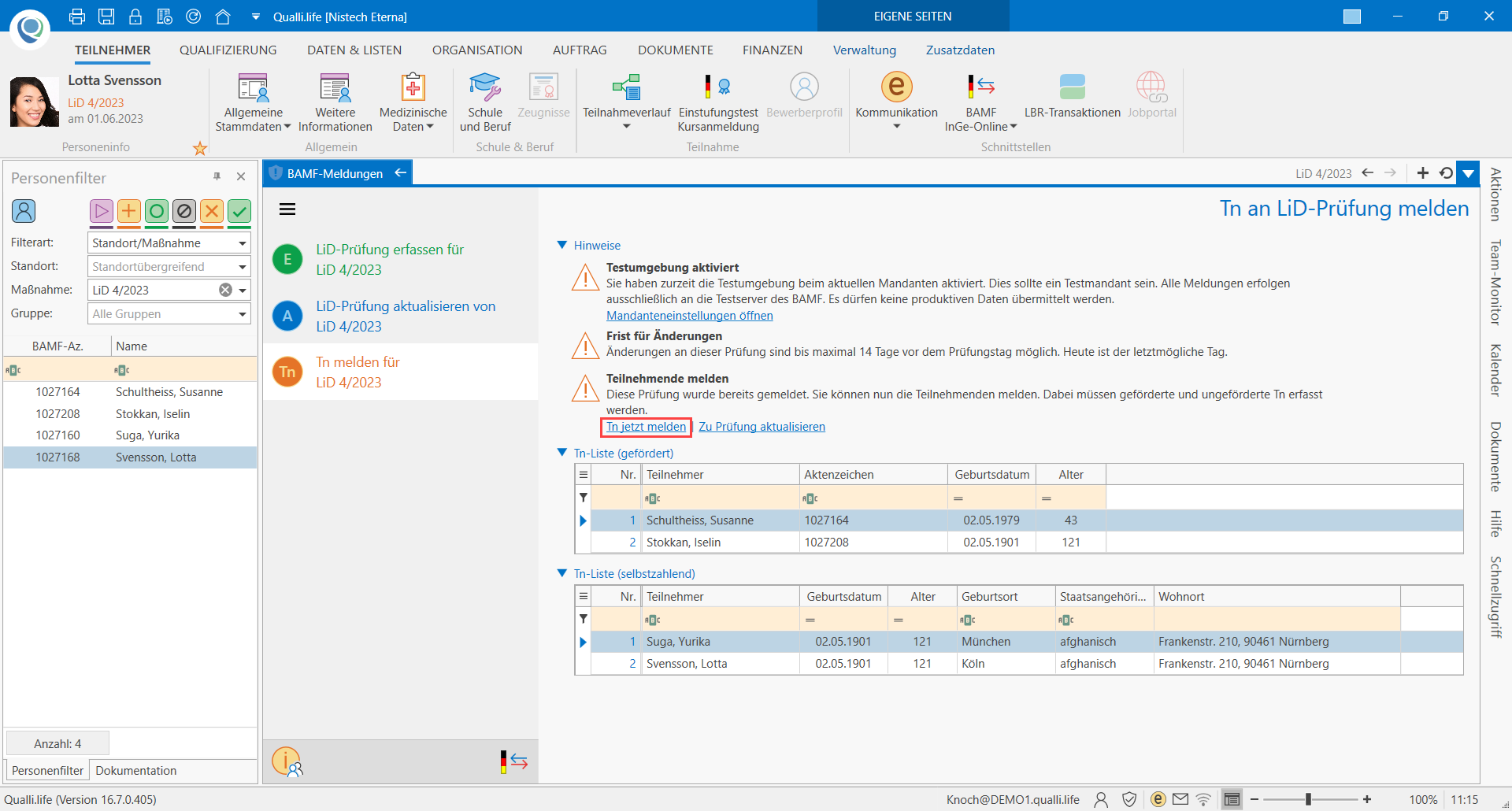
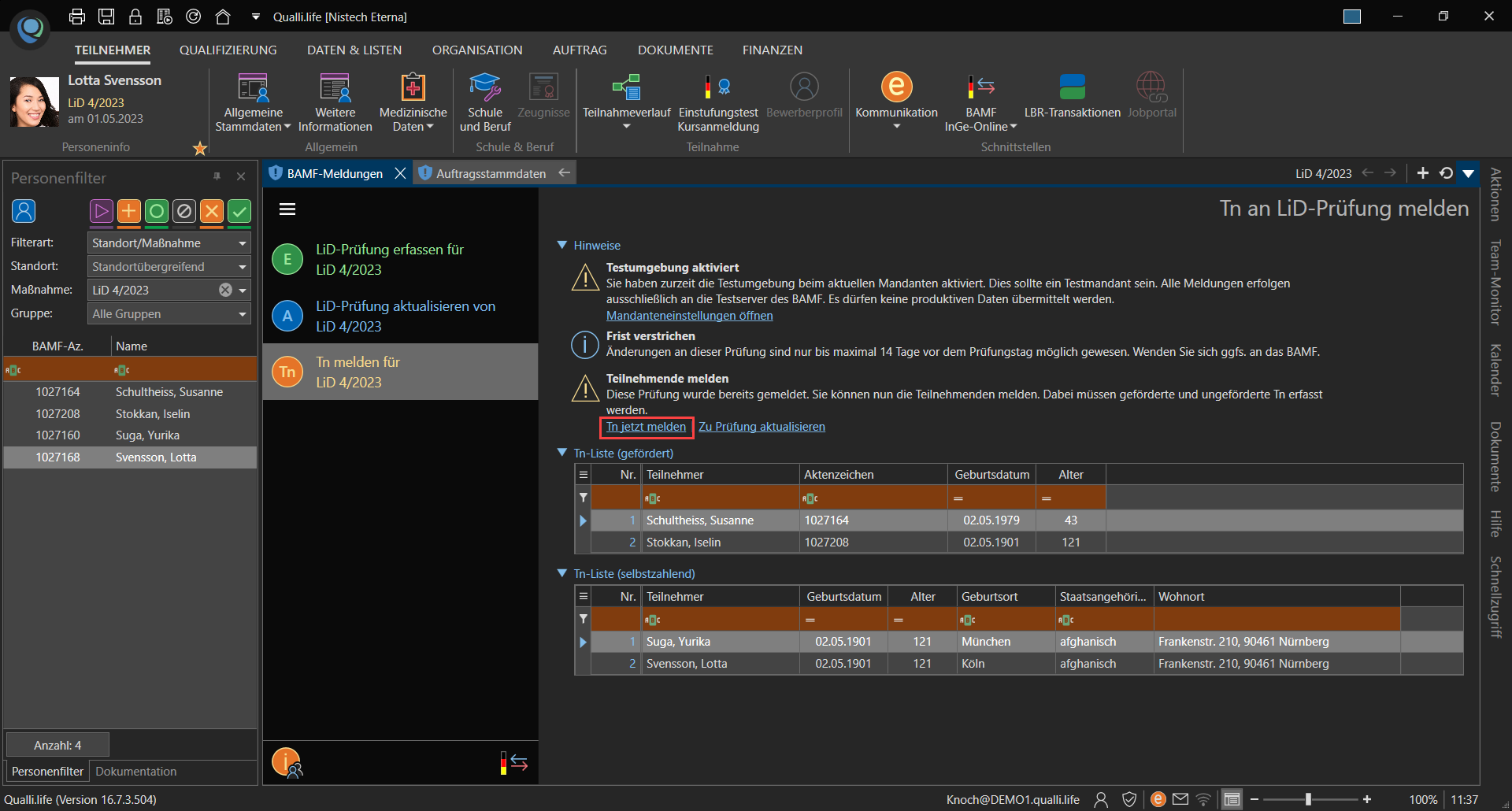
- Auskunft zur LiD-Prüfung einholen: Sobald eine LiD-Prüfung erfasst wurde, kann die Kursauskunft genutzt werden. Die Auskunft ist jedoch nur innerhalb der Frist möglich; beachten Sie deshalb stets den Hinweis zur Frist. Sie werden darauf hingewiesen, wann die Frist verstreicht bzw. verstrichen ist.
Wurde eine Prüfung storniert, kann keine Auskunft mehr eingeholt werden.
- LiD-Prüfung stornieren: Erfasste LiD-Prfüngen können storniert werden, sobald Sie erfasst wurden, um dem BAMF mitzuteilen, dass die Prüfung nicht stattfindet. Beachten Sie auch hier die Frist. Der Link zum Stornieren der Prüfung befindet sich in den Unterseiten zum Erfassen oder Aktualisieren der Prüfung.
Eine erfasste LiD-Prüfung wird vom BAMF storniert, wenn die Änderungsfrist verstrichen ist und keine Tn dafür gemeldet wurden. Sie erhalten hierfür eine E-Mail vom BAMF.